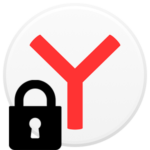Как добавить кнопку Яндекс в Yandex Browser
Пользователи ПК, где установлен Яндекс.Браузер заметили, что на панели задач присутствует кнопка с буквой «Я». При необходимости ее можно изменить, отключить или вновь включить. Стоит сказать несколько слов о том, что представляет собой кнопка Яндекс в браузере Яндекс и для чего она нужна.
Кнопка Яндекс в браузере Yandex: что это такое и для чего она необходима
Несмотря на то что опция «Яндекс» получила наименование «кнопка» – как таковой кнопкой ее можно назвать с большим трудом. По сути, она выполняет роль ярлыка для доступа к поисковой системе.Для неё свойственно несколько функций:
- быстрое автоматическое открытие главной страницы поисковой системы;
- открытие закрепленных вкладок других сайтов.
Такая функция устанавливается автоматически. Сразу после того, как был загружен браузер.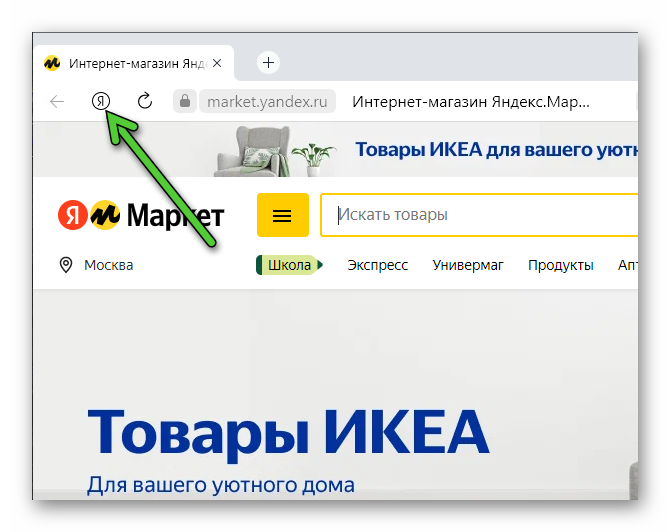
Как выглядит панель задач Яндекс.Браузера
Панель задач в Яндекс.Браузере, (или панель инструментов) представляет собой быстрый доступ к избранным сайтам и приложениям. Пользователь в один клик сможет найти интересующую информацию или открывать часто посещаемые страницы.
Панель может содержать:
- ярлыки с ссылками на сайт, которые часто посещает пользователь;
- папки с закладками;
- актуальные новости.
При необходимости панель закладок можно отключить или вновь включить. Быстро это можно сделать одновременным нажатием клавиш 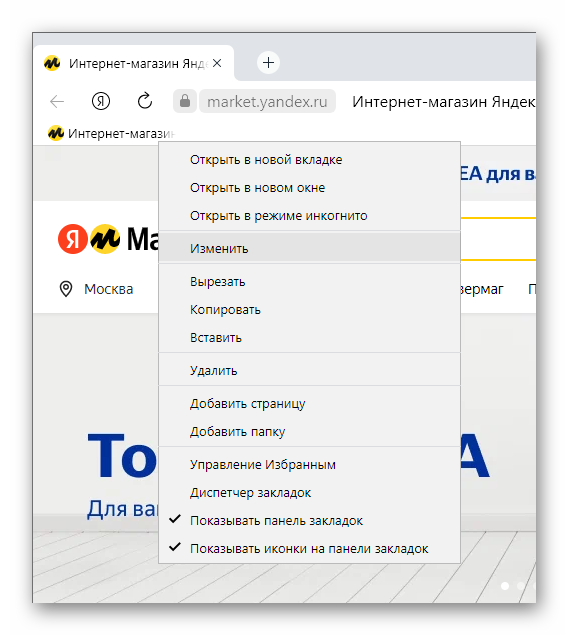
Если требуется изменить расположение вкладок, то сделать это просто путем их перетаскивания из одного места в другое.
Примечание! Если вам необходимо добавить новый сайт или папку, нажмите на значок «+». Он располагается в правом верхнем углу.
Подробная инструкция по добавлению кнопки в Яндекс.Браузер
Если по каким-то причинам нет кнопки Яндекс в Яндекс.Браузере, то добавить ее можно самостоятельно. Делается это через настройки обозревателя. Пошаговая инструкция, как это сделать, выглядит следующим образом:
- В правом верхнем углу нажмите на значок меню. Он представлен в виде трех горизонтальных полосок.
- Откроется новое окно. В нем выберите пункт «Настройки».
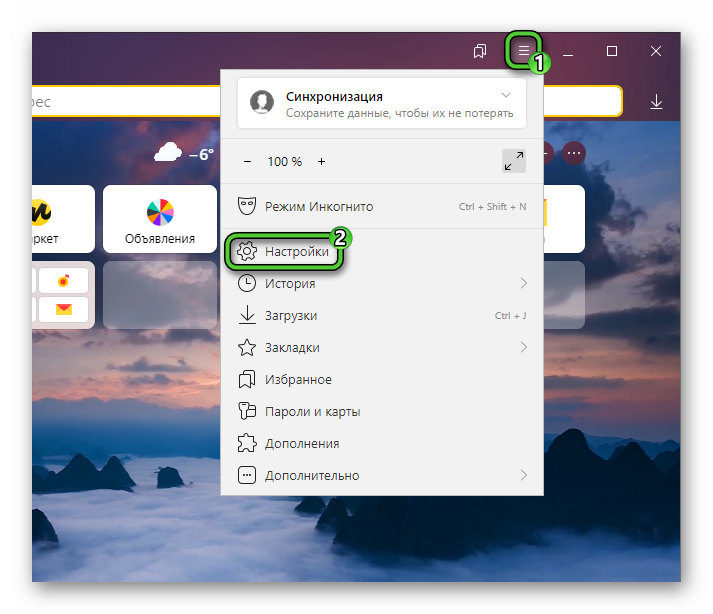
- Перейдите в раздел «Интерфейс».
- В разделе «Общие» поставьте галочку напротив «Показывать кнопку Яндекс».
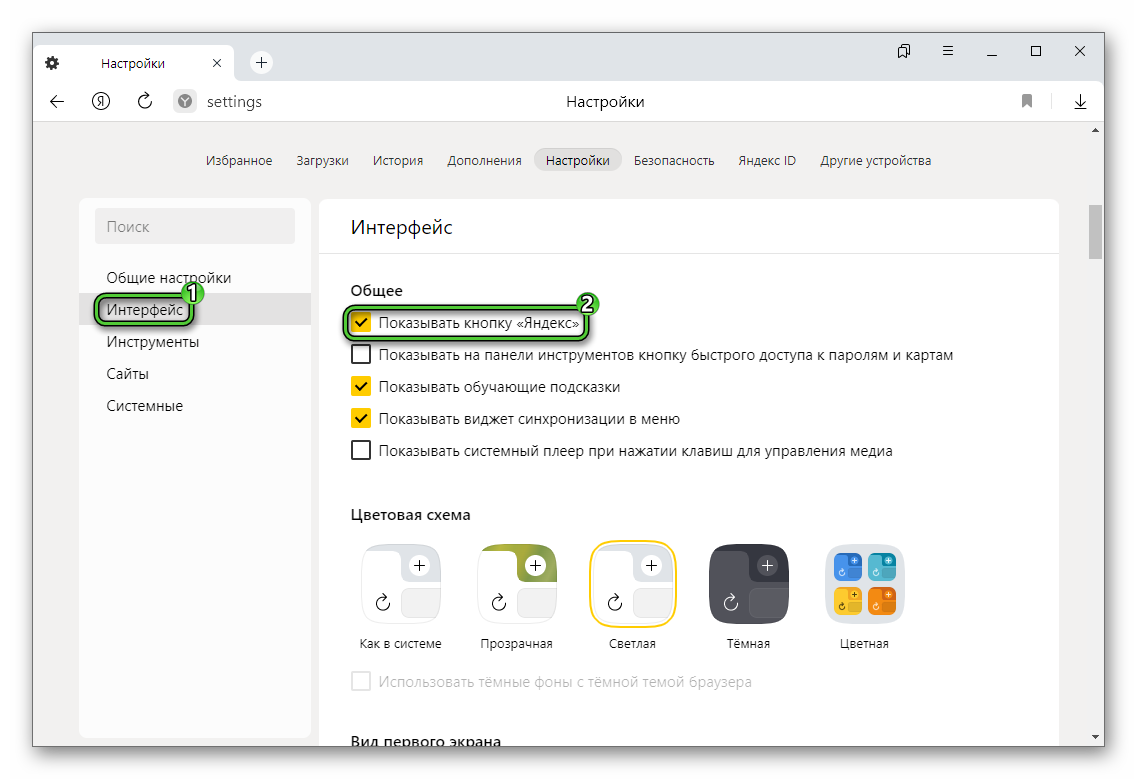
Изменения войдут в силу сразу же. Соответственно, если необходимо убрать поисковой ярлык, снимите галочку аналогичным образом.
Что делать если кнопка Яндекс пропала из веб-обозревателя от Яндекса
Случаются такие ситуации, когда кнопка «Яндекс» исчезает из панели закладок. Тогда постоянно появляется необходимость самостоятельно искать поисковый сервис.
Связано это может быть со следующими причинами:
- случайное нажатие горячих клавиш, отвечающие за отключение кнопки, в большинстве случаев, это
F11 ; - изменение по умолчанию на другую поисковую систему;
- сброс персональных настроек браузера.
Самый простой способ вернуть ее – поставив галочку напротив «Показывать кнопку Яндекс» в настройках.
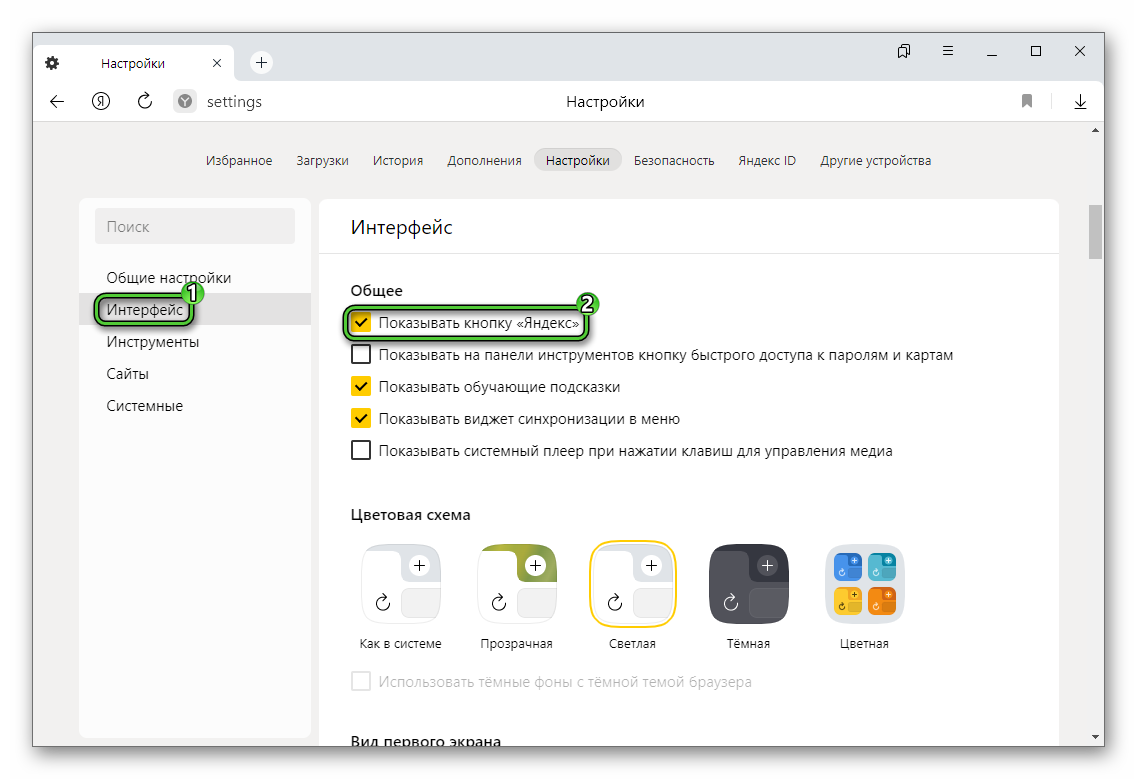
Если по каким-то причинам это сделать невозможно, есть два других способа восстановления.
Переустановка браузера
Такой метод наиболее актуален для тех пользователей, у кого нет сохраненных учетных записей в браузере. Или для тех, кто готов быстро их восстановить. Осуществляется это следующим образом.
- Удалите браузер с ПК целиком.
- Повторно установите программу.
- Перезагрузите персональный компьютер.
Таким образом будет запущен новый браузер с первоначальными настройками, которые включают наличие поисковой функции на панели задач.
Сброс настроек
Если вам не хочется скачивать новый браузер, восстановить кнопку можно через сброс настроек. Тогда обозреватель вернётся к первоначальным параметрам вместе с другими установками.
Происходит это следующим образом:
- Запустите браузер и выберите меню.
- Откройте пункт «Настройки».
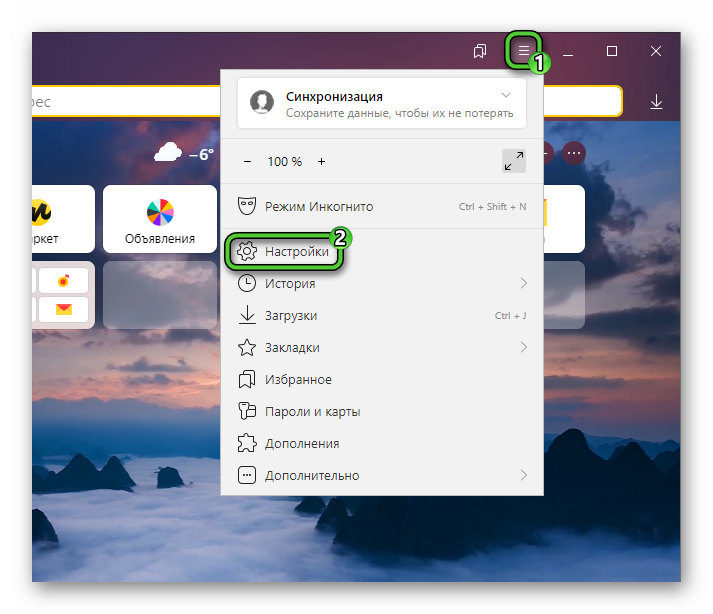
- В разделе «Системные» нажмите «Сбросить все…».
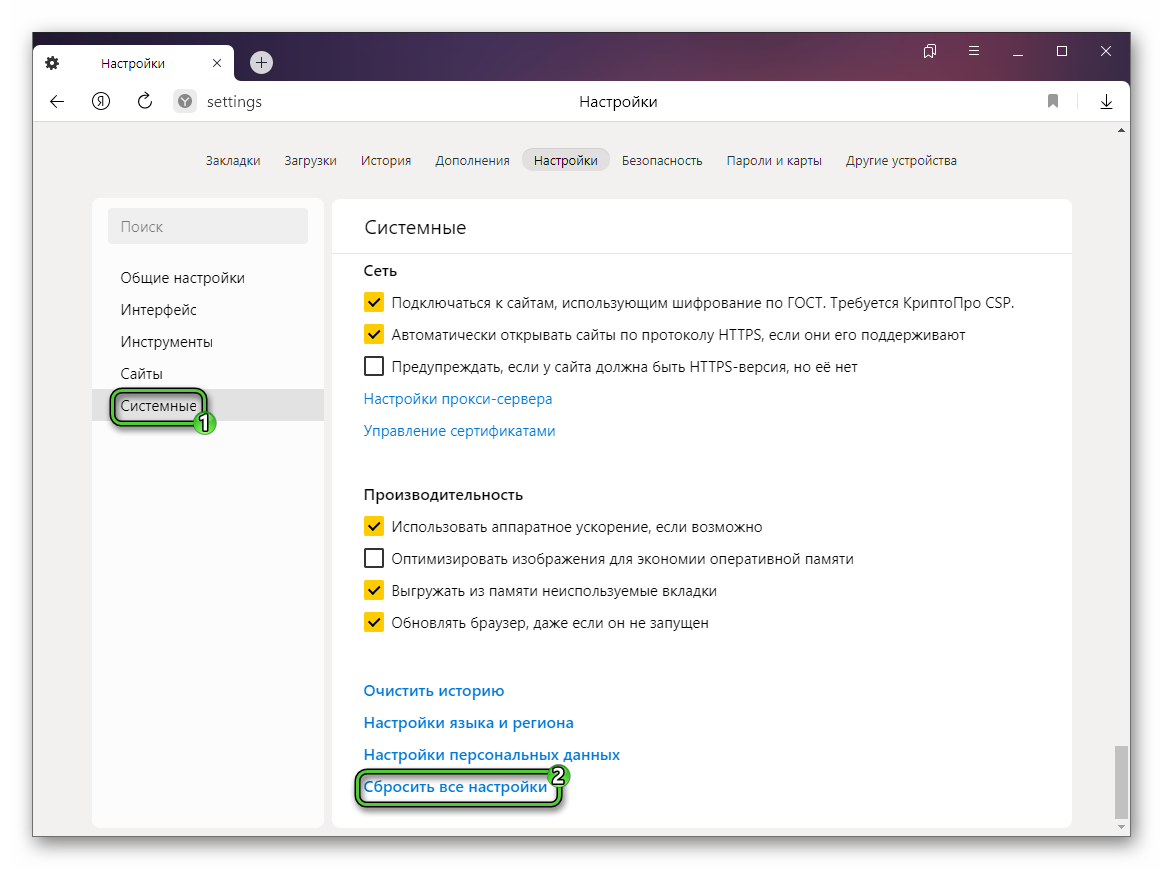
- Подтвердите свое решение.
Еще один плюс такого способа – после сброса некоторые данные все-таки могут быть сохранены, если их синхронизировать с данными аккаунта.
Заключение
Кнопка Яндекс – это то, что сделает посещение различных сайтов и приложений простым и быстрым. Вышеуказанные инструкции помогут вам корректировать панель закладок в Яндекс.Браузере под ваши требования и предпочтения.